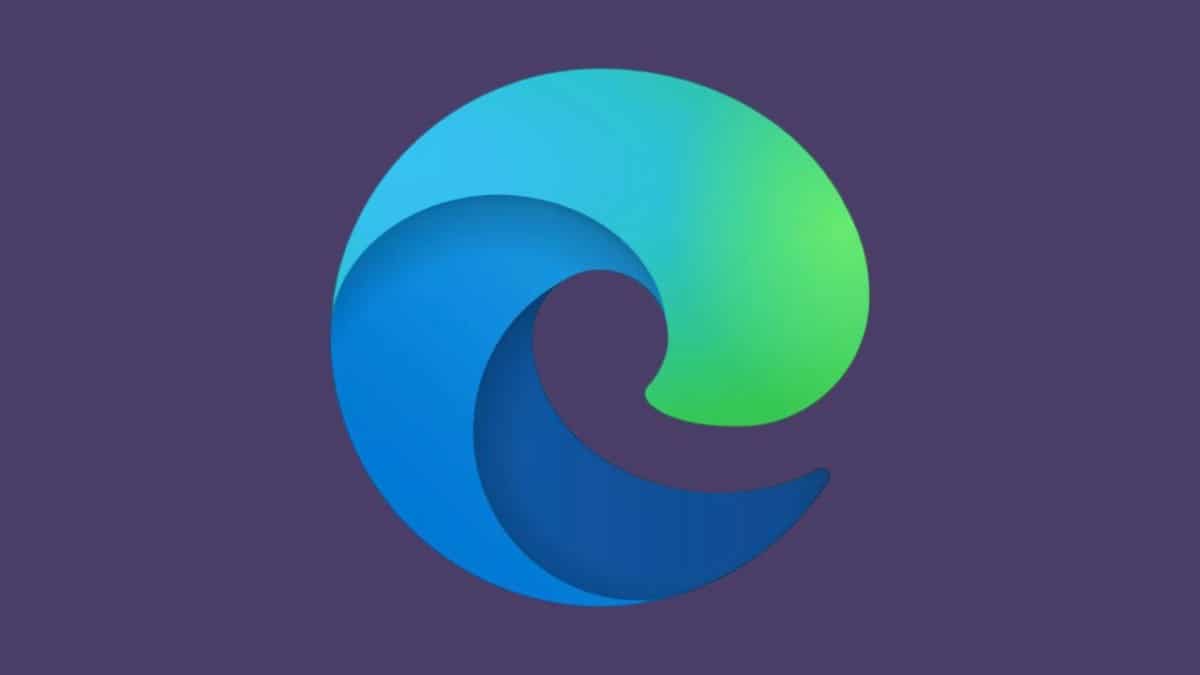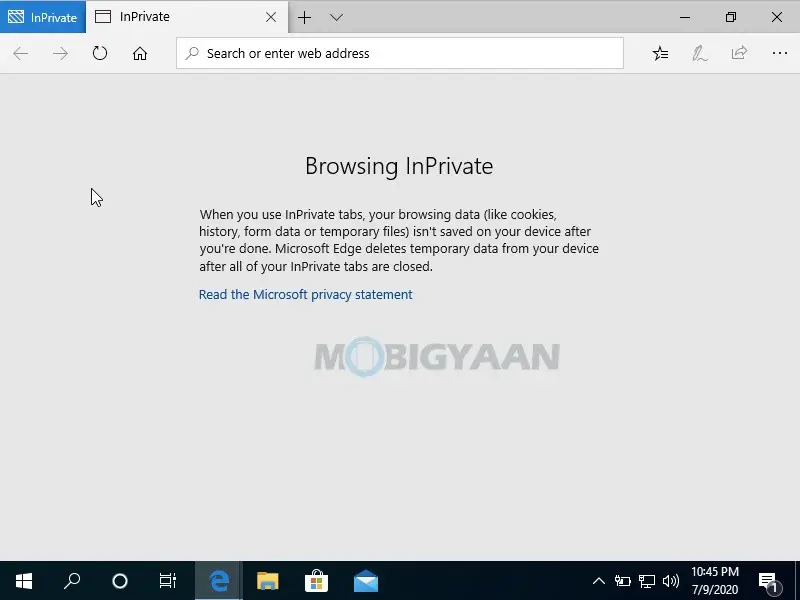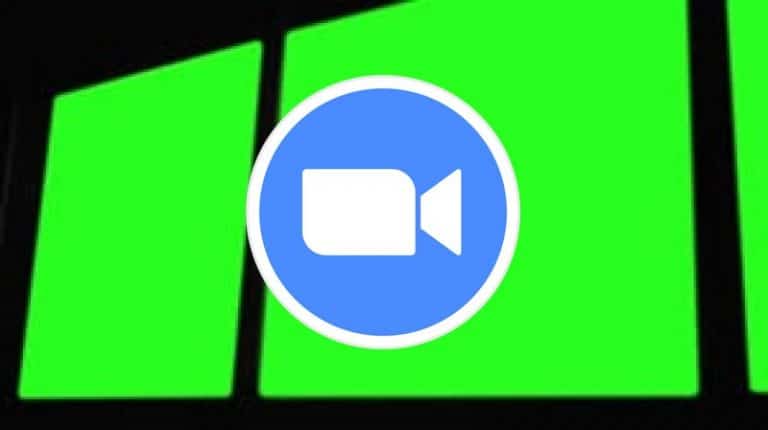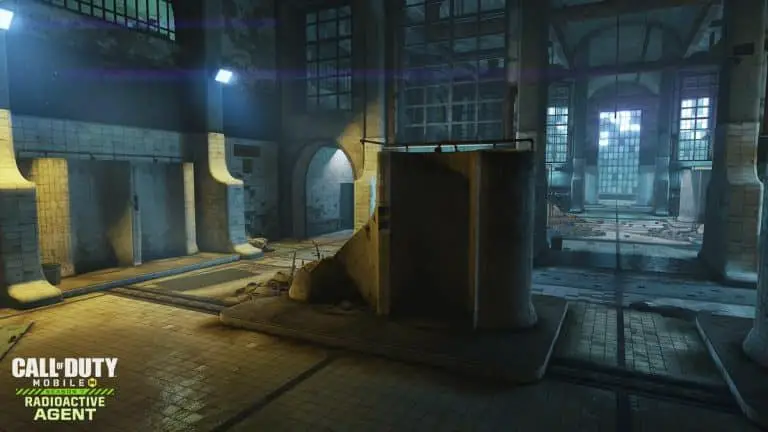Как всегда запускать Microsoft Edge в режиме просмотра InPrivate [Windows 10]
В наши дни большинство браузеров имеют встроенный режим приватного просмотра, мы называем его инкогнито, приватным просмотром или приватным просмотром. Приватный просмотр используется многими пользователями в Интернете, заботящимися о конфиденциальности, и если вы один из них, вы можете использовать его на своем ПК с Windows 10, используя сочетание клавиш CTRL + Shift + N.
Для пользователей Windows Microsoft Edge является браузером по умолчанию для всех пользователей, если они не используют сторонний браузер, такой как Google Chrome или Mozilla Firefox. Но если вы используете Microsoft Edge и хотите просматривать в режиме InPrivate, вот руководство, показывающее, как всегда запускать Microsoft Edge в режиме просмотра InPrivate на ПК с Windows 10.
Режим InPrivate на самом деле является режимом частного просмотра Microsoft Edge, который не отслеживает, что вы делаете в браузере, как в режиме инкогнито Google Chrome. Не имеет значения, если вы выйдете из браузера после завершения просмотра, вы все равно можете просматривать Интернет в режиме InPrivate, не оставляя следов истории, файлов cookie, паролей и других данных.
Как всегда запускать Microsoft Edge в режиме InPrivate
Вы по-прежнему можете запустить режим InPrivate, щелкнув правой кнопкой мыши ярлык на панели задач Microsoft Edge и выбрав InPrivate. Но вы также можете запустить Microsoft Edge в режиме InPrivate по умолчанию с помощью этого трюка. Следуйте шагам.
- Перед запуском Microsoft Edge на своем ПК с Windows 10 откройте его ярлык рабочего стола et щелкните правой кнопкой мыши выше.
- Выбирать Свойства для входа в свойства Microsoft Edge.
- Под сокращенный вкладка найдите путь к файлу в Цель. Здесь находится фактический путь к исполняемому файлу Microsoft Edge.
- добавлять -наедине в конце пути к файлу в текстовом поле Target. Убедитесь, что вы ничего не меняете в пути, просто добавьте ключевое слово в конце и нажмите D'аккорд.
При следующем запуске Microsoft Edge вы уже будете находиться в режиме просмотра InPrivate по умолчанию, вам больше не нужно будет выбирать параметр режима InPrivate. Обратите внимание, что режим InPrivate запускается только с измененного вами ярлыка. Если вы запускаете с панели задач или из меню «Пуск», Microsoft Edge запускается нормально.
Таким образом вы по-прежнему можете запускать Microsoft Edge в режиме просмотра InPrivate. Если вам нравится это руководство, поделитесь им с друзьями, используя кнопки социальных сетей.
Узнать больше уроки, руководства, советы и рекомендации, связанные с Windows и Mac. Следите за обновлениями о последних смартфонах и технологиях в наших профилях в социальных сетях.